Bijgewerkt april 2024: Stop met het krijgen van foutmeldingen en vertraag uw systeem met onze optimalisatietool. Haal het nu bij deze link
- Download en installeer de reparatietool hier.
- Laat het uw computer scannen.
- De tool zal dan repareer je computer.
Hoewel je bent gebruik Skype, u kunt de geschiedenis van recente gesprekken op elk gewenst moment controleren vanuit de applicatie; moet u mogelijk uw chat- en gedeelde bestandsgeschiedenis exporteren om een opname offline te houden voor back-updoeleinden of als bewijs van een vertrouwelijk gesprek.
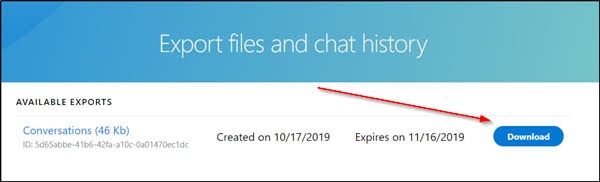
In de oude versie van de software was het exportproces van de chatgeschiedenis eenvoudig omdat de client de mogelijkheid had om deze taak uit te voeren, maar om een vreemde reden werd de selectie verwijderd uit de applicatie ontwikkeld voor Windows 10. U kunt uw chatgeschiedenis en de bestanden die u met anderen hebt gedeeld, echter nog steeds exporteren nadat u een verzoek naar de service hebt verzonden om een kopie van uw gesprekken te downloaden.
Skype is standaard geconfigureerd om uw discussies in tekstmodus op te slaan in de cloud voor een beperkte periode (30 dagen). Het wordt dan verwijderd. Dus, wat doe je als je daar iets belangrijks wilt vinden? Microsoft heeft een oplossing. U kunt Skype-bestanden en chatgeschiedenis opslaan. Hier leest u hoe u het doet op een Windows 10-pc.
In deze zelfstudie laten we u zien hoe u uw Skype-gesprek (inclusief oproeplogboeken) rechtstreeks vanaf uw pc kunt opslaan.
Ga naar de pagina Export Skype-exportbestanden en chatgeschiedenis om een verzoek in te dienen.
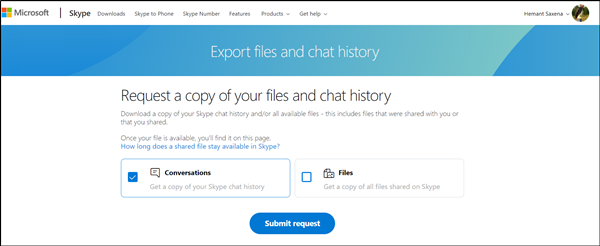
- Ga naar skype.com en log in met uw Microsoft-account.
- Nadat u bent verbonden, selecteert u bijvoorbeeld wat u wilt downloaden
- Gesprek
- Bestanden
- Als u klaar bent, klikt u op de knop 'Verzoek verzenden' die hier zichtbaar is.
- Er verschijnt onmiddellijk een bericht dat aangeeft "Uw export is in voorbereiding". Kom snel terug om het te downloaden.
Update april 2024:
U kunt nu pc-problemen voorkomen door deze tool te gebruiken, zoals u beschermen tegen bestandsverlies en malware. Bovendien is het een geweldige manier om uw computer te optimaliseren voor maximale prestaties. Het programma repareert met gemak veelvoorkomende fouten die op Windows-systemen kunnen optreden - urenlange probleemoplossing is niet nodig als u de perfecte oplossing binnen handbereik heeft:
- Stap 1: Download PC Repair & Optimizer Tool (Windows 10, 8, 7, XP, Vista - Microsoft Gold Certified).
- Stap 2: klik op "Start scannen"Om registerproblemen met Windows te vinden die pc-problemen kunnen veroorzaken.
- Stap 3: klik op "Herstel alles"Om alle problemen op te lossen.
Schakel Skype-gegevensopslag op uw computer in
We moeten ervoor zorgen dat Skype de gegevens op uw pc opslaat, zodat u er een back-up van kunt maken. Om te controleren of Skype lokale gegevens opslaat of niet, open Skype en klik op Extra in het hoofdmenu. Klik op "Opties" in het menu dat wordt geopend.
Klik in "Opties" op "Privacy" en vervolgens op "Privacyinstellingen". U vindt hier een sectie 'Geschiedenis bewaren voor' met een vervolgkeuzemenu hieronder. Zorg ervoor dat het is ingesteld op "voor altijd" en niet op "geen geschiedenis".
Kopieer het Main.db-bestand.
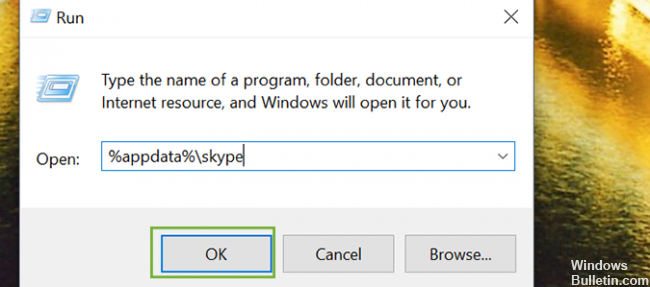
1. Open de opdracht Uitvoeren op uw Windows-bureaublad.
2. typ% appdata% \ skype in het dialoogvenster Uitvoeren.
3. klik op OK.
4. Open het bestand met uw Skype-naam. Afhankelijk van de versie van Skype, kan het andere woorden / tekens bevatten, maar het is de enige die uw gebruikersnaam bevat.
5. Kopieer het main.db-bestand (afhankelijk van de versie mogelijk niet met het achtervoegsel.d.d) en verplaats het naar een veilige plaats voor opslag.
Als u vragen heeft of een andere betrouwbare manier kent om Skype-discussies te beveiligen, laat het ons dan weten in de reacties hieronder.
https://support.skype.com/en/faq/FA34894/how-do-i-export-my-skype-files-and-chat-history
Expert Tip: Deze reparatietool scant de repositories en vervangt corrupte of ontbrekende bestanden als geen van deze methoden heeft gewerkt. Het werkt goed in de meeste gevallen waar het probleem te wijten is aan systeembeschadiging. Deze tool zal ook uw systeem optimaliseren om de prestaties te maximaliseren. Het kan worden gedownload door Hier klikken

CCNA, Web Developer, PC Troubleshooter
Ik ben een computer-liefhebber en een praktiserende IT-professional. Ik heb jarenlange ervaring achter de rug bij het programmeren van computers, hardware-probleemoplossing en reparatie. Ik ben gespecialiseerd in webontwikkeling en databaseontwerp. Ik heb ook een CCNA-certificering voor netwerkontwerp en probleemoplossing.

